Windows7で何らかの操作をする度「次のプログラムにこのコンピューターへの変更を許可しますか?」と表示されることがあります。
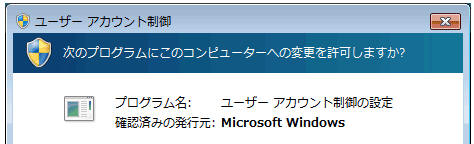
これは【ユーザーアカウント制御が有効】かつ【管理者アカウントで操作】しているためです。(標準ユーザーの場合はユーザー名とパスワードを要求されます)
このメッセージを非表示にするには次のいづれかの操作を行います。
■ ユーザーアカウント制御を無効にする(設定後、PC再起動)
方法1:ユーザーアカウント制御の設定で「通知しない」とする
-
コントロールパネル−「システムとセキュリティ」−「アクションセンター」−「ユーザーアカウントの制御設定の変更」をクリック
-
ユーザーアカウント制御の設定で「通知しない」をクリックして「OK」で閉じる
または
-
「スタート」−「プログラムとファイルの検索」ボックスにuacと入力(useraccountcontrolsettings.exeでも可)
-
ユーザーアカウント制御の設定で「通知しない」をクリックして「OK」で閉じる
または
-
「スタート」−「プログラムとファイルの検索」ボックスにmsconfigと入力
-
「ツール」タブ−「UAC設定の変更」を選択し「起動」をクリック
-
ユーザーアカウント制御の設定で「通知しない」をクリックして「OK」で閉じる
方法2:グループポリシーでユーザーアカウント制御を無効にする
方法3:レジストリでユーザーアカウント制御を無効にする
-
HKEY_LOCAL_MACHINE\SOFTWARE\Microsoft\Windows\CurrentVersion\Policies\System
-
EnableLUAを「0」にする (0無効
1有効)
■
ユーザーアカウント制御は有効のまま、管理者にはメッセージを非表示にする場合
ユーザーアカウント制御は有効ですが、管理者に対してはメッセージを表示しません。(標準ユーザーにはユーザー名とパスワードを要求)
-
スタート−「プログラムとファイルの検索」ボックスに「secpol.msc」と入力しEnterキーを押す
→ ローカルセキュリティポリシーが起動
-
「ローカルポリシー」−「セキュリティオプション」−「ユーザーアカウント制御:管理者承認モードでの管理者に対する昇格時のプロンプトの動作」を「確認を要求しないで昇格する」として「OK」をクリック
※ドメイングループポリシーで設定する場合は「コンピュータの構成」−「Windowsの設定」−「セキュリティの設定」−「ローカルポリシー」−「セキュリティオプション」で「ユーザーアカウント制御:管理者承認モードでの管理者に対する昇格時のプロンプトの動作」を「確認を要求しないで昇格する」とします。